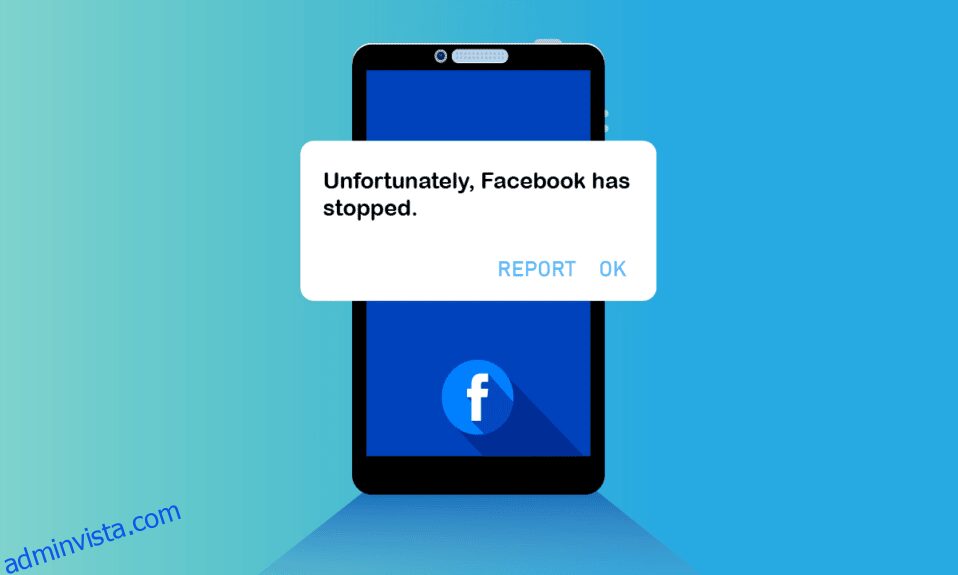Facebook är alltid kul, eller hur? Det är en fantastisk social medieplattform som håller dig engagerad med människor från olika länder. Ändå kan du dagligen kämpa med att Facebook fortsätter att krascha problem eller Facebook fortsätter att gå tillbaka till startskärmen på dina Android-enheter. Detta är inte ett ovanligt problem alls och det är inte värt att gråta över spilld mjölk. Många användare kämpar med varför detta händer, men det finns så många faktorer som bidrar till problemet. Om du är förvirrad över alla dessa faktorer hjälper den här guiden dig att fixa ett Android-problem med Facebook som kraschar.

Innehållsförteckning
Hur man åtgärdar Facebook fortsätter att krascha på Android
Det vanligaste problemet är att om det finns några systemuppdateringar på dina telefoner och om du misslyckas med att uppgradera dem kommer du att möta problemet. Vi säger inte att det här problemet bara uppstår på grund av systemuppdateringsfel, men detta är den största orsaken till problemet.
- Tillfälliga fel i din enhet
- Batterisparläge gör att din app stängs av med tvång
- Problem från serversidan
- Nätverksanslutningen är inte stabil
- Bakgrundsdata är inte aktiverat på din enhet
- Korrupt Facebook-cache och data
- Fel i ditt Facebook-konto
- Föråldrad Facebook-app och Android-operativsystem
- Korrupt webbläsarcache om du använder webbläsarversionen av Facebook
- Inkompatibla Android-enheter som bara kan lösas när du installerar om appen
Efter att ha analyserat dessa faktorer måste du ha fått en uppfattning om problemet. Nu kan du enkelt fixa att Facebook fortsätter att gå tillbaka till startskärmsproblemet på din enhet genom att följa felsökningsstegen som förklaras i nästa avsnitt. Här är de fantastiska felsökningsidéerna som hjälper dig att fixa Android-problem med Facebook som kraschar. Följ dem i samma ordning så att du kan få snabbare resultat.
Obs: Eftersom smartphones inte har samma inställningsalternativ och de varierar från tillverkare till tillverkare, kontrollera därför att de är korrekta inställningar innan du ändrar några. De nämnda stegen utfördes på Redmi-telefonen.
Metod 1: Starta om telefonen
Detta är den mest uppenbara lösningen som alla gör när något problem uppstår med vår enhet. Att starta om telefoner är en enkel och effektiv metod för att fixa Facebook fortsätter att gå tillbaka till startskärmsproblemet. Även om du vet hur du startar om din mobil, har vi instruerat stegen enligt följande.
1. Tryck på strömknappen på sidan/översidan av Android-enheten.
2. Sedan kommer du att få fyra alternativ. Tryck här på alternativet Starta om.
Obs: Istället för att trycka på alternativet Starta om kan du också trycka på Stäng av för att stänga av enheten. Om du gör det, håll nere strömknappen igen för att slå på telefonen.

3. Ha tålamod tills din Android-enhet startar om och kontrollera om du kunde åtgärda problemet med att Facebook fortsätter att krascha har försvunnit eller inte.
Metod 2: Inaktivera batterisparläge
Batterisparläget i din Android hjälper till att bevara batterikraften när den är aktiverad. Den här funktionen i din smartphone använder endast begränsade tjänster, applikationer och komponenter och stänger också av din internetanslutning. Detta kan leda till att Facebook går tillbaka till startskärmen. Att inaktivera batterisparläge i din enhet är mycket enkelt. Du kan implementera det enligt instruktionerna nedan.
1. Dra upp/ned på startskärmen för att starta meddelandelådan.
2. Se till att batterisparläget inte är aktiverat. Om så är fallet, tryck på inställningen för att inaktivera inställningen.

Efter att ha säkerställt att batterisparläget inte är aktiverat, kontrollera om du kunde använda Facebook på Android utan några kraschproblem.
Metod 3: Logga ut och logga in igen
Efter att ha implementerat ovanstående metoder, om du möter Facebook fortsätter att krascha Android-problem, finns det ett annat enkelt hack som hjälper dig att lösa problemet. Bara, logga ut från ditt Facebook-konto och logga in igen efter en tid.
1. Starta hemskärmen på din enhet och tryck på Facebook. Tryck sedan på menyikonen i det övre högra hörnet av skärmen. Tryck på Logga ut enligt bilden.

2. Ha tålamod och vänta tills du är utloggad från ditt Facebook-konto.

3. Starta om din Android och tryck på ditt Facebook-konto för att logga in igen.

4. Kontrollera om du har åtgärdat Facebook-kraschproblem på Android.
Metod 4: Verifiera Facebook-serverstatus
Ibland kan det finnas vissa serversidefel från Facebook, eller i vissa sällsynta fall kan Facebook-servern stängas av för underhåll. I det här fallet kan du inte skylla på din Android för att Facebook fortsätter att gå tillbaka till startskärmsproblemet. Det finns få onlineplattformar som Downdetector för att kontrollera om Facebook-servrar är aktiva eller nere.
1. Öppna din webbläsare och besök den officiella webbplatsen för Downdetector.

2. Se till att du får meddelandet. Användarrapporter indikerar inga aktuella problem på Facebook på skärmen.
2A. Om du får det här meddelandet är det inga problem med servern. Du måste följa de nedan nämnda metoderna för att fixa detsamma.
2B. Om det finns några andra meddelanden eller uppmaningar måste du vänta tills servern är tillbaka till normal och Facebook-krasch Android-problem är löst eller inte.
Metod 5: Felsök nätverksanslutning
Detta är den viktigaste faktorn som du måste tänka på när du använder onlineappar. För att få fram den bästa surfupplevelsen på Facebook måste du ha en adekvat och stabil nätverksanslutning. Du kan enkelt testa om du har ett tillräckligt nätverk eller inte. Öppna din webbläsare och sök efter vad som helst. Om dina sökresultat inte dyker upp och säger Ingen dataanslutning, måste du kontrollera din nätverksanslutning om den är på eller inte. Om du använder en VPN-tjänst, stäng av den och kontrollera om detta fixar att Facebook går tillbaka till startskärmen. Följ stegen nedan för att kontrollera din mobildata.
1. Öppna startskärmen på din Android och tryck på appen Inställningar.

2. Klicka nu på alternativet SIM-kort och mobilnät som visas.

3. Slå nu på alternativet Mobildata som visas.

4. Om du inte befinner dig inom din geografiska plats kan du också använda roamingnätverket. För att göra detta, tryck på Avancerade inställningar som visas.
Obs! Din internetoperatör kommer att debitera dig en extra avgift om du vill använda funktionen för internationell dataroaming.

5. Slå sedan på internationell roaming och välj inställningen till Alltid enligt bilden.

6. Tryck nu på Dataroaming.

7. Bekräfta sedan uppmaningen genom att trycka på Slå på enligt bilden.

8. Slutligen, kontrollera om du kunde fixa Facebook fortsätter att gå tillbaka till startskärmsproblemet. Fortfarande, om du inte fick en lösning, följ nedanstående metoder.
Metod 6: Aktivera bakgrundsdata
Förutom att slå på nätverksanslutningen måste du aktivera bakgrundsdata för att se om din enhet använder mobildata även om batterisparläget är påslaget. Följ stegen nedan för att aktivera bakgrundsdata på Android.
1. Tryck på appen Inställningar som du gjorde i ovanstående metoder.

2. Tryck sedan på Appar.

3. Klicka sedan på Hantera appar och Facebook.

4. Tryck nu på Begränsa dataanvändning.

5. Välj alla tre alternativen under menyn Begränsa dataanvändning och tryck på OK.

Nu kan din enhet ansluta till nätverket även om batterisparläget är på. Detta kommer att lösa problemet med att Facebook kraschar.
Metod 7: Tvinga stängning av Facebook
Ibland kan tvångsstängning av Facebook hjälpa dig att fixa att Android-problemet fortsätter att krascha. Detta kommer att avsluta alla öppna applikationer och program och du måste starta om respektive app nästa gång. Följ stegen nedan för att tvinga att stänga Facebook.
1. Navigera till inställningarna som du gjorde tidigare.

2. Tryck sedan på Appar.

3. Klicka sedan på Hantera appar följt av Facebook som visas.

4. Tryck här på Tvinga stopp enligt bilden.

5. Klicka slutligen på OK för att bekräfta uppmaningen enligt bilden.

6. Starta nu om Facebook och kontrollera om du kan fixa Android-problem med Facebook som kraschar eller inte.
Metod 8: Ta bort Facebook-cache
En av de oönskade nackdelarna med Facebook-appen är att den lagrar appens cache och appdata under en lång period. Detta saktar ner appens prestanda tills du tar bort den helt. Att ta bort cachen tar inte bort några viktiga data som tillhör appen, det tar bara bort de tillfälliga filerna. Följ stegen nedan för att rensa Facebook-cachen manuellt på din Android.
1. Rulla ned till startskärmen och tryck på appen Inställningar.

2. Tryck sedan på Appar.

3. Klicka sedan på Hantera appar och sedan på Facebook som visas.

4. Tryck nu på Lagring enligt bilden.

5. Tryck sedan på Rensa data och Rensa cache som visas.

6. Om du vill radera all data som är associerad med Facebook, tryck på Rensa all data.

7. Slutligen, kontrollera om du kan fixa Facebook fortsätter att gå tillbaka till startskärmsproblemet.
Metod 9: Ta bort och lägg till Facebook-konto
Vissa användare har föreslagit att att ta bort Facebook-kontot och lägga till det igen har hjälpt dem att fixa Facebook med att gå tillbaka till startskärmen. Här är några enkla steg för att ta bort ditt Facebook-konto från Android och lägga till det igen senare.
1. Tryck på appen Inställningar på din telefon.

2. På skärmen Inställningar trycker du på Konton och synkronisering enligt bilden.

3. Tryck sedan på Facebook.

4. Klicka nu på alternativet Mer.

5. Tryck sedan på Ta bort konto.

Vänta tills Facebook-kontot har tagits bort från din Android och starta om telefonen. Logga sedan in på Facebook igen och kontrollera om du har åtgärdat problemet med att Facebook kraschar.
Metod 10: Uppdatera Facebook-appen
Detta är den viktigaste metoden för att felsöka Android-problemet med Facebook som kraschar. Kontrollera först om du har några senaste uppdateringar för Facebook i Play Butik, i så fall måste du uppdatera den enligt instruktionerna nedan.
1. Gå till startskärmen, sök efter Play Butik och öppna den.

2. Skriv sedan Facebook i sökmenyn enligt bilden.

3A. Om appen behöver en uppdatering trycker du på alternativet Uppdatera.
3B. Om appen redan finns i den senaste versionen ser du bara alternativen Öppna och Avinstallera. Byt i så fall till nästa metod.

4. Vänta tills uppdateringar har installerats på din enhet och kontrollera om du kan fixa problem med Android som kraschar Facebook.
Metod 11: Uppdatera Android OS
I vissa sällsynta fall, om din Android-enhet inte uppdateras till sin senaste version, kommer du att möta Facebook fortsätter att krascha Android-problem. Så uppdatera din firmware till den senaste versionen och när du väl har installerat de stora programuppdateringarna kan du bli av med problemet. Vanligtvis uppdateras din enhet automatiskt (om respektive inställning är på) eller meddelar dig om uppdateringen. Om du ser några väntande uppdateringar kan du uppgradera ditt Android OS till den senaste versionen genom att följa vår guide 3 sätt att söka efter uppdateringar på din Android-telefon.

Efter att ha uppdaterat Android OS, kontrollera om du kan fixa Facebook-kraschproblem.
Metod 12: Rensa webbläsarens cache
Cache och cookies i din webbläsare påskyndar verkligen surfupplevelsen. Men dessa temporära filer är bara användbara om de är begränsade i storlek. När dagarna går buktar de i storlek och är till och med korrupta ibland. Detta kommer att leda till att Facebook fortsätter att gå tillbaka till startskärmsproblemet och även brinner. Om du använder webbversionen av Facebook, vänligen rensa cache och cookies enligt anvisningarna i vår guide Hur man rensar cache och cookies på Android-enheter.

Efter att ha rensat webbläsarens cache och cookies, kontrollera om du kan fixa Facebook-kraschproblem på Android.
Metod 13: Installera om Facebook-appen
Om ingen av metoderna har hjälpt dig att fixa Facebook-kraschproblemet måste du installera om appen för att lösa detta. Denna metod måste endast utföras om du inte behöver fixa någon annan metod.
Obs! När du installerar om Facebook kommer dina data och meddelanden att raderas. Se till att du säkerhetskopierar nödvändig data innan du följer stegen nedan.
1. Gå till Play Butik och sök på Facebook.

2. Klicka sedan på Avinstallera.

3. Vänta tills Facebook är helt raderat från din Android. När du är klar, sök igen efter Facebook och tryck på Installera.
4. När Facebook har installerats på din enhet trycker du på Öppna enligt bilden.
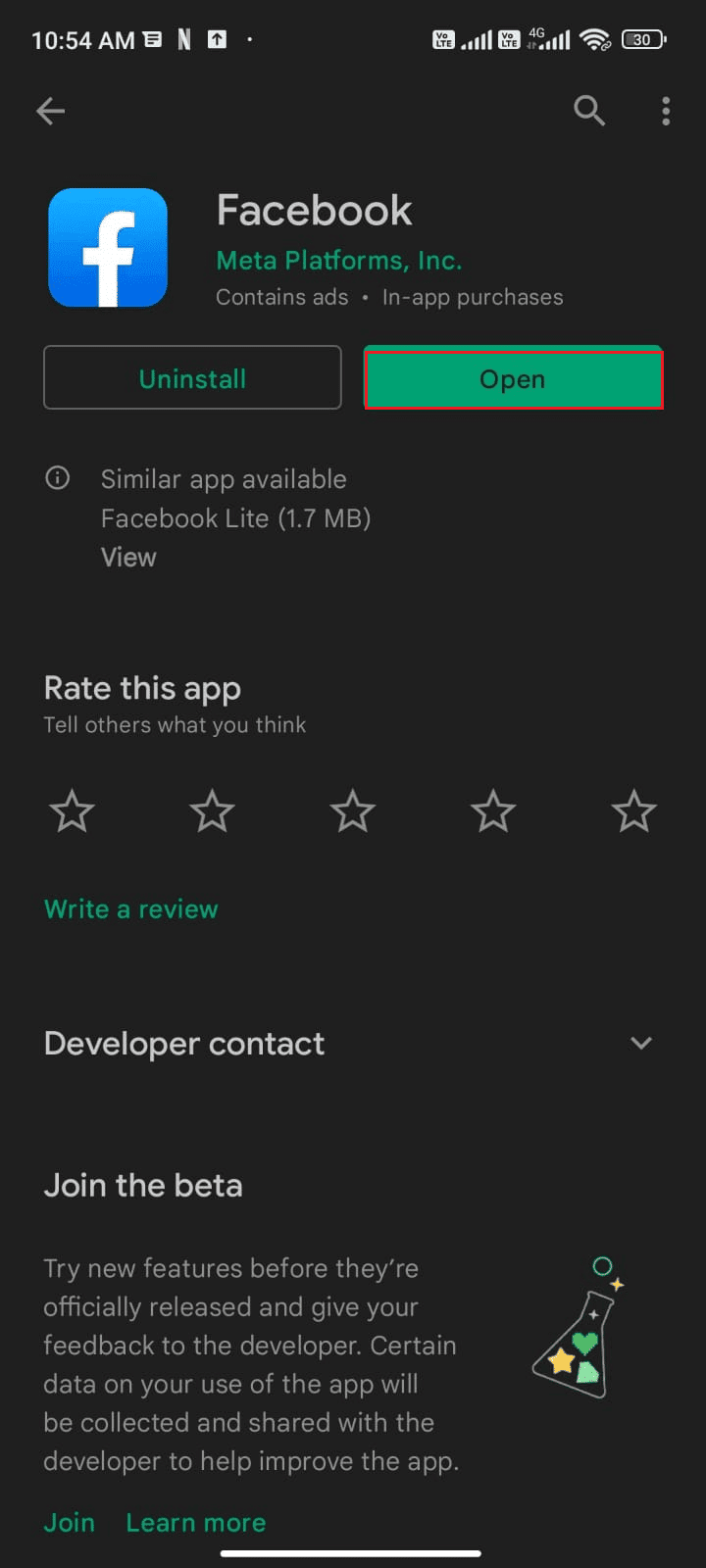
5. Slutligen, återställ dina data (om du vill göra det) och kontrollera om du kan fixa Facebook-kraschfelet är fixat eller inte.
Metod 14: Använd äldre version av Facebook-appen
Fortfarande, om du möter Facebook fortsätter att krascha Android-problem även efter att du har installerat om appen, kan du prova att installera äldre versioner av Facebook-appen. De har inga större skillnader i funktioner, men du kan säkert prova den här lösningen.
1. Avinstallera först Facebook-appen enligt anvisningarna i ovanstående metod.
2. Gå sedan till APKmirror-webbplatsen där du kan ladda ner alla tidigare versioner av Facebook på din enhet.
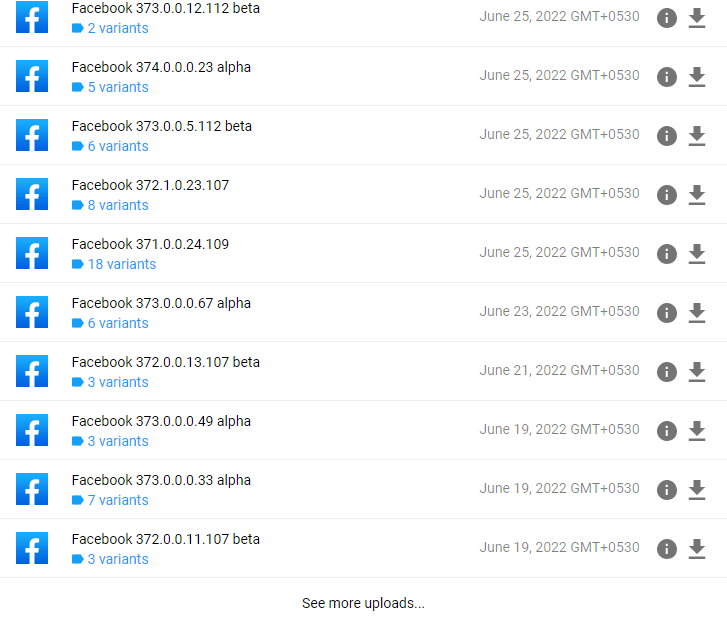
3. Tryck nu på knappen Ladda ner bredvid eventuella äldre versioner av Facebook och vänta tills APK-filen är installerad.
Obs: Om du får någon prompt när du installerar APK, tryck på Tillåt.
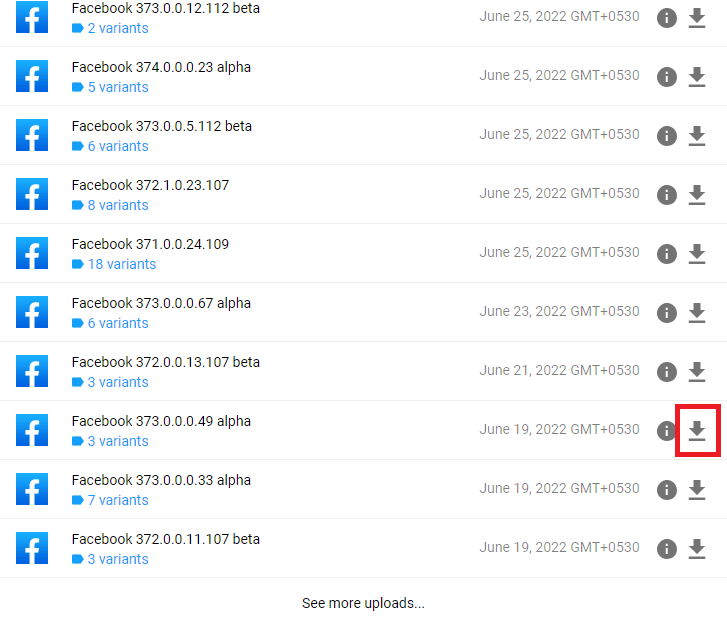
4. Starta om telefonen och kontrollera om du har åtgärdat Facebook-kraschproblem på Android.
Metod 15: Kontakta Facebooks support
Om ingen av de ovan diskuterade metoderna hjälpte dig att fixa att Facebook fortsätter att krascha Android, måste du vända dig till det officiella Facebook-teamet för hjälp. Facebooks hjälpcenter är det officiella supportteamet som är tillgängligt 24 timmar om dygnet. Du kan rapportera felet Facebook App Session Expired med hjälp av denna hjälpsida genom att fylla i problemet i formuläret. Detta kommer dock att ta tid. Efter att ha granskat ditt klagomål kommer teamet att svara dig när problemet är löst.
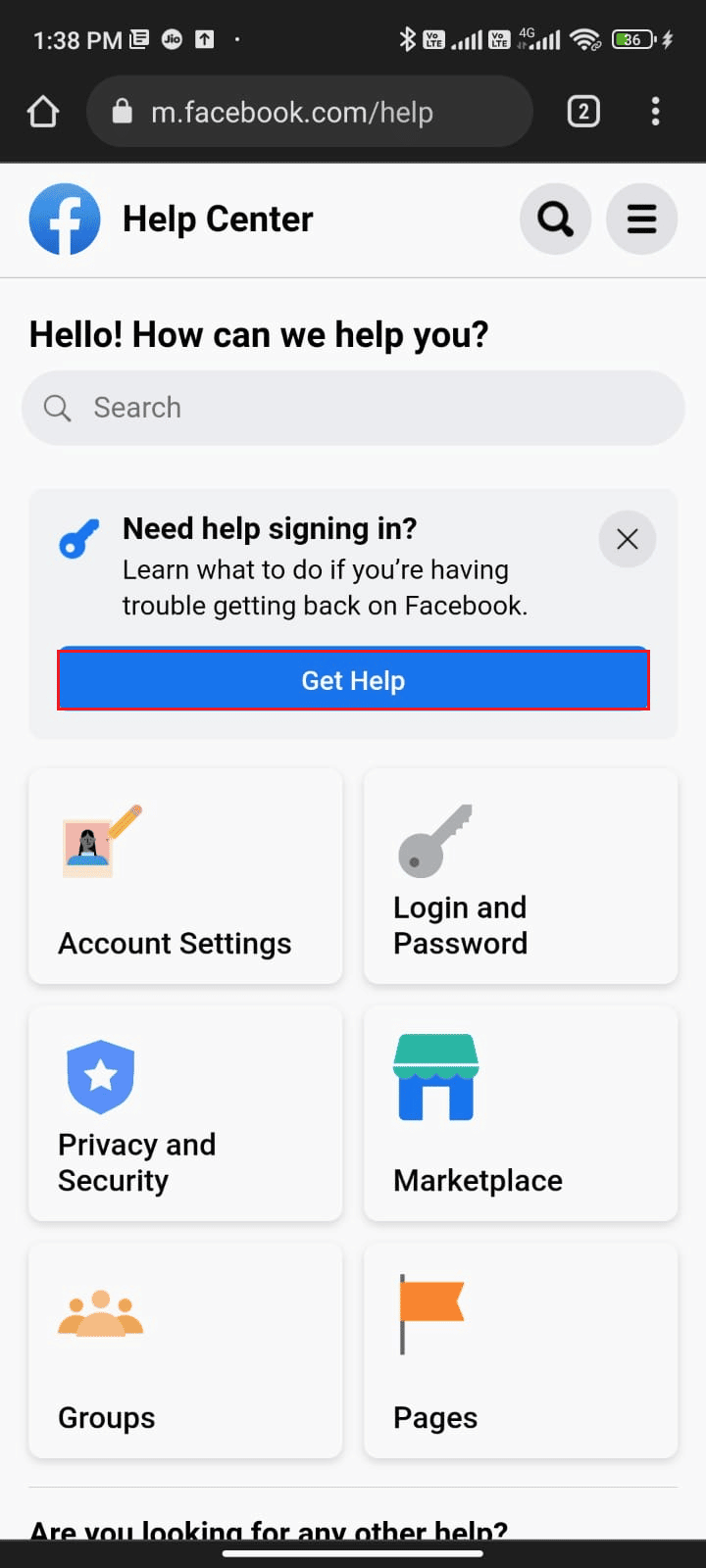
Metod 16: Fabriksåterställning av Android-enhet
Om du inte har tålamodet att söka hjälp från Facebooks supportteam för att fixa Facebook fortsätter att krascha Android-problem, måste du prova en fabriksåterställning av Android. Notera att du bara måste återställa din Android till fabriksversionen om ingen av metoderna har hjälpt dig.
Obs: Fabriksåterställningsprocessen raderar all data på din Android och återställer enheterna till fabriksinställningarna. Därför rekommenderas du att säkerhetskopiera nödvändiga data innan du följer proceduren. Läs vår guide för att säkerhetskopiera din Android-telefondata.
För att återställa din mobil till fabriksinställningarna, läs och implementera stegen i vår guide Hur man hårdåterställer vilken Android-enhet som helst.
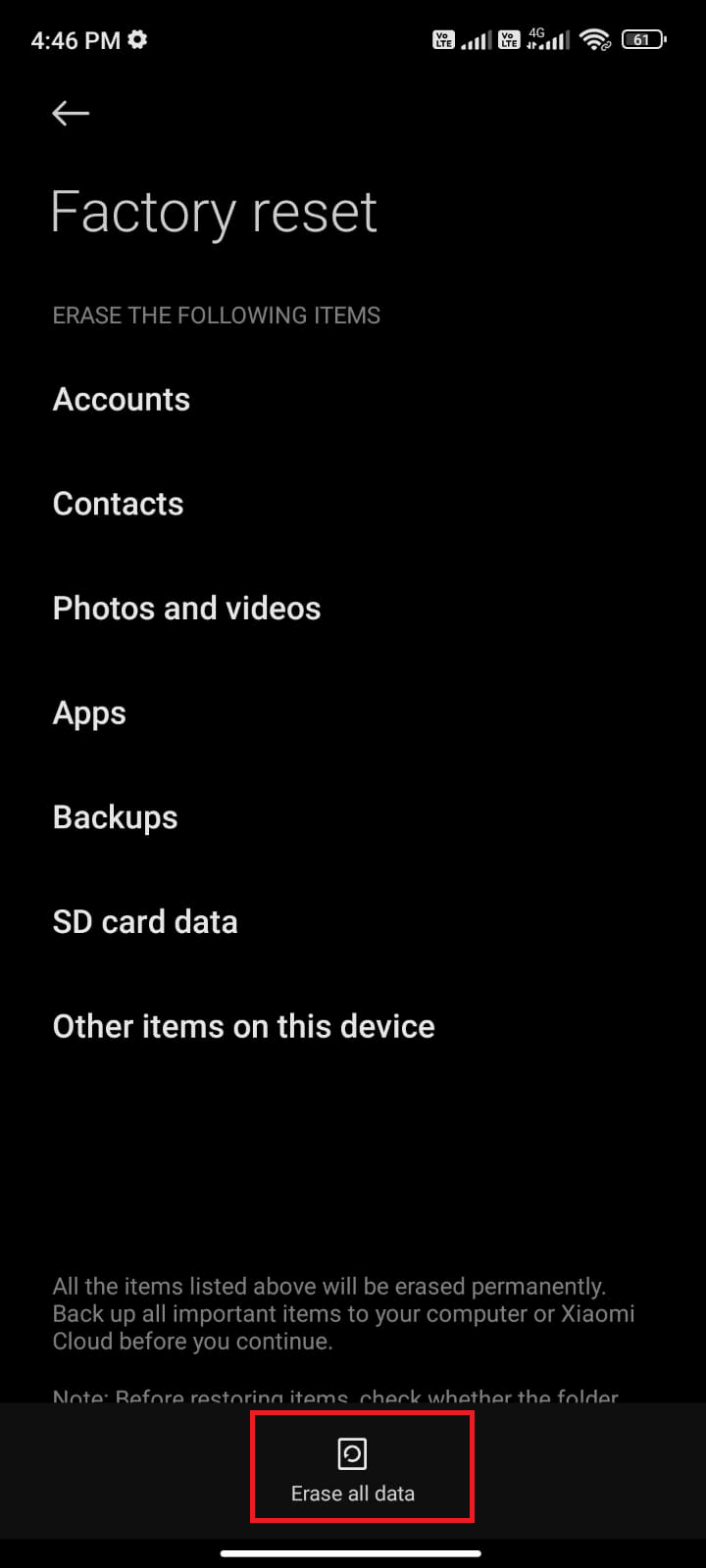
***
Vi hoppas att den här guiden var till hjälp och att du har lärt dig att fixa problemet med att Facebook fortsätter att krascha på din Android-enhet. Kontakta oss gärna med dina frågor och förslag via kommentarsfältet nedan. Låt oss veta vilket ämne du vill att vi ska utforska härnäst.